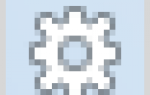PowerPoint (Повер поинт) онлайн сделать презентацию бесплатно
Проведение презентаций уже давно является непреложным атрибутом не только образовательных учреждениях, но и во многих сферах бизнеса. Демонстрация бизнес-стратегии и тактики, привлечение внешних средств, обучение, защита проекта и другие цели – всё это реализуется с помощью иллюстрации слайд-шоу, направленных на решение множества деловых задач. Наиболее известным инструментом для создания презентаций является Power Point
– известный программный старожил, первая версия которого датируется ещё 1987 годом. И хотя с тех пор программа пережила не одну модификацию (ныне предлагается уже 15 версия продукта), всё большую популярность на рынке приобретают сетевые модификации и альтернативы Повер Поинт, предлагающие создание презентаций онлайн. В этой статье я расскажу, как сделать c PowerPoint онлайн презентацию бесплатно, какие онлайн-альтернативы к последнему существуют, и как с ними работать.

Создаём документ
1. Создать презентацию бесплатно с Повер поинт онлайн
Если вам необходимо быстро создать презентацию для каких-либо целей, тогда нет прямой необходимости устанавливать платную версию PowerPoint на ваш ПК. Можно воспользоваться бесплатной версией PowerPoint online без регистрации, любезно представленной компанией Microsoft, и в которую можно попасть, используя, к примеру, данные своего аккаунта в Skype.
- Чтобы воспользоваться функционалом данного ресурса перейдите на него https://office.live.com/start/PowerPoint.aspx;
- Нажмите на кнопку «Войти с помощью учётной записи Майкрософт», введите свой логин в Скайпе и пароль (возможно, придётся пройти процедуру сопряжения паролей);
- Кликните на «Новая презентация» и вы перейдёте в режим создания презентаций.
Как известно, подобные презентации состоят из набора слайдов, которые можно организовать различным образом (тексты, графика, тексты плюс графика и так далее). Панель управления данной онлайновой версии Повер поинт по сравнению с стандартной версией чуть упрощена, тем не менее, здесь имеется весь необходимый инструментарий для создания нужных вам слайдов.
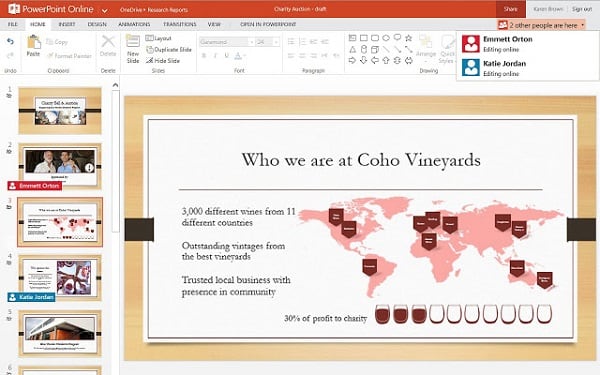
Интерфейс онлайн версии инструмента PowerPoint
Если вы хотите загрузить уже готовую презентацию, то её необходимо для начала поместить в OneDrive – облачное хранилище компании Microsoft (Файл – Открыть – Дополнительные сведения о OneDrive). Уже там будет необходимо загрузить нужный вам файл, нажать на «Редактировать презентацию» и выбрать опцию «Редактировать в браузере».
В целом же процесс создания и сохранения слайдов не особо отличается от обычного «джентельменского» набора функций PowerPoint, все желающие могут воспользоваться имеющимся здесь функционалом, а затем и сохранить созданный файл презентации сначала в облако, а потом и к себе на ПК.
2. Аналог PowerPoint в создании слайд-шоу — Google Slides
Компания Гугл также предлагает онлайн инструментарий, позволяющий создавать презентации в сети, под названием Google Slides. Для работы с указанным сервисом нужно иметь аккаунт Гугл (если у вас он отсутствует, значит, его будет необходимо создать). При этом декларируется возможность создания презентаций даже на мобильных устройствах, включая поддержку коллективного редактирования в отличие от Повер Поинт.
- Для работы с данным сервисом перейдите по вышеуказанной ссылке, нажмите на кнопку «Открыть Google Презентации».
- Кликните на белое окошко с плюсиком слева («Start a new presentation» — начать новую презентацию) и вы перейдёте в режим создания презентаций.
- Функционал здесь довольно простой, тем не менее, имеются все необходимые в таком случае базовые инструменты.

Создаём презентацию с Google
После окончания создания презентации нажмите на «File» (Файл), выберите опцию «Download as» (скачать как) и определитесь с типом файла вашей презентации (pptx, pdf, txt, jpeg и так далее) для сохранения данного файла к себе на ПК.
3. Создание и редактирование презентаций с PowToon
Ещё один бесплатный англоязычный сервис для создания презентаций онлайн, обладающий упрощённым функционалом и схожий с PowerPoint.
- Для начала работы с ним необходимо перейти на данный ресурс https://www.powtoon.com/;
- Нажать на кнопку «Start now» чуть ниже, и выполнить вход с одного из аккаунта в социальных сетях (или пройти процедуру регистрации);
- После прохождения регистрации вам необходимо будет определиться со стилистикой презентаций (выберите, к примеру, «Build your story scene by scene» — построить вашу историю сцена за сценой), затем её направленностью (к примеру, «Professional») и вы перейдёте в режим создания презентации.

Сервис PowToon
После того, как вы заполните информацией слайды нажмите на «Continue» сверху и дождитесь обработки презентации. Сохранить презентацию вы сможете, нажав на кнопку «Export» справа.
4. Visme позволяет сделать креативные презентации
Если представленный список из инструментов для созданий слайдов на ряду с Повер Поинт вам не подошёл. Тогда воспользуйтесь онлайн-сервисом для презентаций Visme, он предлагает вам возможность создать презентацию онлайн.
- Для начала работы с сервисом выполните переход на него, нажмите на кнопку «GET STARTED NOW» и пройдите простейшую регистрацию (или используйте данные вашего аккаунта на «Фейсбук»).
- Затем вы будете перенаправлены на стартовую страницу, и вас спросят, что вы ходите создать (What would you like to create?).
- Выберите «Presentation», затем, к примеру, «Title» (нажмите на кнопочке «Select» в середине данного окошка). Вы перейдёте в режим редактирования данной презентации.
- Слева будут располагаться инструменты для работы с текстом и с графикой, а справа – возможность добавления новых слайдов (с заранее заданными шаблонами размещения объектов на слайде).
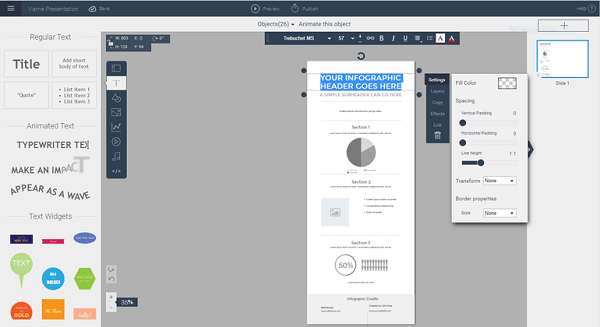
Создаём слайд документ с Visme
После создания презентации нажмите на «Publish», перейдите на вкладку «Download» и сохраните вашу презентацию к себе на ПК.
5. Создавайте красивые слайды с Zoho
Онлайновый англоязычный редактор для создания презентаций Zoho в чём-то напоминает PowerPoint и Google Slides, обладая простым и удобным функционалом.
- Для работы с ним перейдите на данный ресурс, нажмите на кнопку «Create Presentation».
- Пройдите быструю регистрацию через е-мейл, и вы попадёте в окно создания презентаций.
- Определитесь с темой презентации и нажмите на «Ок» внизу справа.
- Затем вам будет предложено непосредственно создать нужную презентацию (новые слайды создаются путём нажатия на кнопку «+Слайд» слева), а затем, после её создания, нажмите на «Файл» — «Экспорт как» и сохраните презентацию на жёсткий диск вашего ПК.
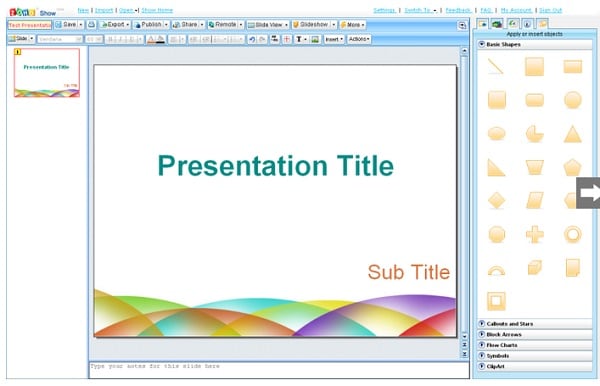
Сервис Zoho
Заключение
Кроме возможностей сделать презентацию бесплатно с онлайн PowerPoint, существуют также ряд сервисов, позволяющих создавать презентаций онлайн. В большинстве своём они имеют англоязычный интерфейс, что может затруднить для некоторых пользователей эффективную работу с ними. Тем не менее, перечисленных мной сетевых ресурсов будет вполне достаточно для создания презентаций онлайн, без необходимости загружать и устанавливать на ваш ПК очередную версию известной программы Повер Поинт.
Создайте презентацию онлайн в бесплатном редакторе
Забудьте о PowerPoint! Создавайте потрясающие презентации и яркий дизайн слайдов, которые заинтересуют аудиторию, в бесплатном конструкторе Canva!
Доносите идеи визуальными средствами
Задумались о том, как создать презентацию для рабочего совещания или школьного проекта? Интересный и продуманное оформление презентации поможет сделать ваше сообщение более наглядными и удобными для восприятия, а вам — завоевать и удержать внимание аудитории.
Программа для презентаций обеспечивает бесплатный доступ к сотням красивейших слайдов на любую тему, с которыми создание презентации превратится в удовольствие. Просто выберите идеальные изображения, шрифты и цвета — и со вкусом донесите свой месседж до аудитории! У нас даже есть подборка потрясающих образцов слайдов на тот случай, если вдохновение не придет.
Подготовьте слайды в редакторе презентаций
- Откройте Canva и выберите тип дизайна «Презентация» с соотношением сторон 4:3 или 16:9.
- Выберите один из сотен профессиональных шаблонов слайдов
- Загрузите собственные фотографии и снимки, или возьмите из встроенной галереи.
- Настройте графику, примените стильные фильтры и отформатируйте текст с помощью красивых шрифтов для русского языка.
- Сохраните и отправьте вашим гостям.
Адаптируйте дизайн презентации для вашего проекта
- Измените изображения.
Добавляйте ваши материалы, или воспользуйтесь стоковыми из хранилища. - Подберите шрифты.
К вашим услугам – более 130 шрифтов для кириллицы и латинского алфавита. - Замените фон.
Найдите в каталоге картинки-фон для объявления, которые будут лучше всего сочетаться с общей композицией. - Откалибруйте палитру.
Задайте цвет надписей и рисунков, чтобы внести завершающий штрих.
Выберите изображения из библиотеки Canva или добавьте собственные
Воспользуйтесь нашей потрясающей библиотекой, насчитывающей более 1 миллионов готовых изображений, графических элементов и иллюстраций. С изображениями от Canva ваша презентация будет выглядеть красиво, эффектно и профессионально. Сотни тысяч из них можно скачивать бесплатно. Воспользуйтесь и огромным каталогом стоковых снимков, среди которых найдется качественные иллюстрации на любые темы: от корпоративных до образовательных.
Кроме того, вы можете добавлять в проекты слайдов свои картинки. Просто загрузите изображения в сервисе для презентаций Canva и используйте их столько раз, сколько захотите.
Добавьте логотип вашей компании или организации
Загрузите логотип, добавьте фирменные цвета и выберите один из 120 шрифтов, чтобы создать представительную деловую презентацию. Затем вы можете отправить презентацию коллегам, чтобы они могли использовать ее в качестве шаблона для собственных презентаций.
Стильные дизайнерские макеты для смелых идей
Мы гордимся нашей богатой коллекцией макетов, с которой вы можете легко и быстро создавать красивые и доходчивые презентации. Вы можете использовать готовые образцы неограниченное количество раз или создать вариацию одного из предыдущих вариантов, скопировав ранее созданный пример.
Нужно внести в презентацию изменения в последнюю минуту? Мы вас прикроем! Вы можете получить доступ ко всем вашим дизайнам в Интернете, с любого ноутбука или компьютера. Возьмите все свои дизайны с собой, куда бы вы ни отправлялись, скачав наше приложение для iOS и Android.
Вопросы и ответы:
Сколько стоит создание презентаций в онлайн-программе Canva?
Нисколько. Здесь вы найдете составленные профессиональными дизайнерами макеты, с помощью которых сможете с легкостью создать замечательные слайды. Если вы используете в ней свои файлы, дизайн не будет стоить вам ни копейки.
Вы также можете выбирать иконки и значки из каталога, где мы собрали для вас более 1 млн рисунков, фигур, фото и иллюстраций. Многие из них можно использовать бесплатно, в то время как остальные доступны всего за $1.
На платформе Canva есть бесплатные изображения?
Что подразумевает совместная работа в редакторе презентаций Canva?
Чтобы поделиться презентацией с друзьями или коллегами и разрешить им внести изменения в дизайн, поставьте галочку в поле «Поделиться редактируемым дизайном или отправить дизайн по электронной почте». Число участников, которые могут редактировать дизайн, не ограничено.